Vairāku zibatmiņas diska ielādēšana Wintohdd programmā

- 4843
- 406
- Charles Emard
Bezmaksas Wintohdd programmas jaunajā versijā, kas paredzēta, lai ātri instalētu Windower datorā, ir parādīta jauna interesanta iespēja: Vairāku slodzes zibatmiņas diska izveidošana Windows 10, 8 un Windows 7 instalēšanai datoros ar BIOS un UEFI (T.E. ar mantojumu un EFI iekraušanu).
Tajā pašā laikā dažādu logu versiju instalēšanas ieviešana no viena piedziņas atšķiras no tā, kas var atrast citās šāda veida programmās, un, iespējams, dažiem lietotājiem tas būs ērti. Es atzīmēju, ka šī metode nav pilnībā piemērota iesācēju lietotājiem: jums būs jāsaprot OS sadaļu struktūra un spēja tos patstāvīgi izveidot.
Šajā instrukcijās - detalizēti par to, kā izgatavot vairāku slodzes zibatmiņu ar dažādām Windows versijām Wintohdd. Jūs varat noderēt arī citos veidos, kā izveidot šādu USB disku: izmantojot WinsetUpFromusb (iespējams, vienkāršākais veids), sarežģītāku veidu - Easy2Boot, arī pievērsiet uzmanību labākajām programmām, lai izveidotu bootable zibatmiņas disku.
Piezīme: zemāk aprakstīto darbību laikā tiks noņemti visi izmantotā diska (Flash Drives, ārējais disks) dati. Apsveriet to, ja tajā tiek glabāti svarīgi faili.
Windows 10, 8 un Windows 7 instalēšanas zibatmiņas disks Wintohdd
Darbības, lai WintOHDD programmā ierakstītu vairāku zibatmiņas diska (vai ārēju cieto disku).
Pēc programmas ielādes un instalēšanas galvenajā logā noklikšķiniet uz "Multi -installation USB" (rakstīšanas laikā tas ir vienīgais izvēlnes vienums, kas netiek tulkots).

Nākamajā logā laukā "Izvēlieties galamērķi" norādiet USB diskdzini, kas tiks ielādēts. Kad ir ziņojums, ka disks tiks formatēts, piekrīt (ar nosacījumu, ka nav svarīgi dati). Norādiet arī sistēmas un ielādes sadaļu (mūsu uzdevumā ir vienāds, pirmā zibatmiņas diska sadaļa).
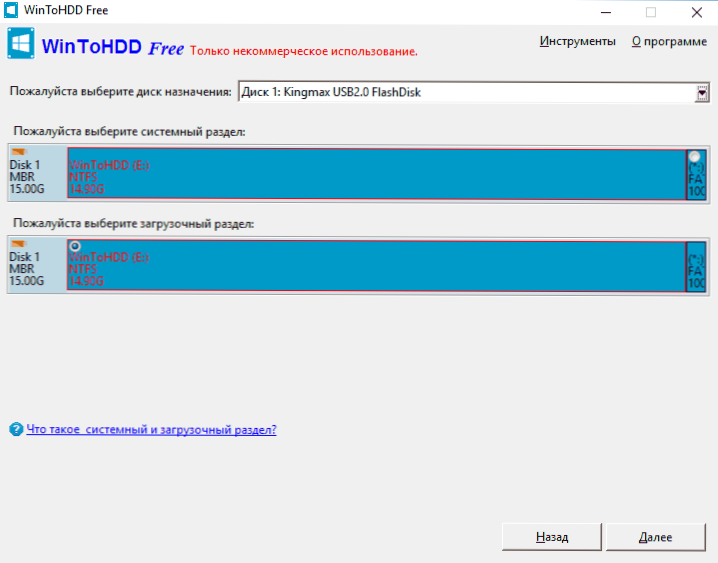
Nospiediet "nākamo" un gaidiet ielādēja ierakstu, kā arī Wintohdd failus USB diskā. Procesa beigās jūs varat aizvērt programmu.
Zibspuldzes disks jau tiek ielādēts, bet, lai instalētu OS no tās, atliek veikt pēdējo soli - kopēt sakņu mapē (tomēr tā nav obligāta prasība, jūs varat izveidot savu mapi uz zibspuldzes Brauciet un izpildiet tā kopiju) ISO attēli, kas jums nepieciešami Windows 10, 8 (8.1) un Windows 7 (citas sistēmas netiek atbalstītas). Šeit tas var noderēt: kā lejupielādēt oriģinālos ISO Windows attēlus no Microsoft vietnes.

Pēc attēlu nokopēšanas varat izmantot gatavo daudzslodze zibatmiņas disku, lai instalētu un pārinstalētu sistēmu, kā arī to atjaunot.
Izmantojot Wintohdd bootable zibatmiņas disku
Pēc iekraušanas no iepriekš izveidotā diska (skat. Kā uzlikt ielādi no zibatmiņas diska uz BIOS), jūs redzēsit izvēlni, kas piedāvā izvēlēties Bit-32 bitu vai 64 bitu. Atlasiet atbilstošo sistēmu, kas tiks instalēta.
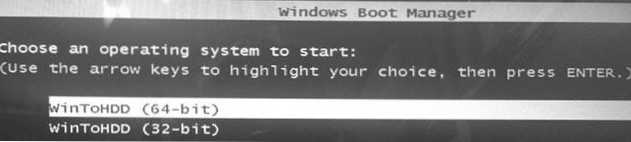
Pēc ielādēšanas jūs redzēsit Wintohdd programmas logu, nospiediet tajā jauno instalāciju (jauna instalācija), un nākamajā logā augšpusē norādiet ceļu uz vēlamo ISO attēlu. Saraksts parādīsies tās Windows versijas, kas ir ietvertas atlasītajā attēlā: atlasiet labo un noklikšķiniet uz "Nākamais".

Nākamais solis ir norādīt (un, iespējams, izveidot) sistēmas un ielādes sadaļu; Atkarībā no tā, kāda veida lejupielāde tiek izmantota, var būt nepieciešams pārveidot mērķa disku GPT vai MBR. Šiem nolūkiem jūs varat piezvanīt komandrindai (atrodas izvēlnes rīkos) un izmantot DiskPart (sk. Kā pārveidot disku MBR vai GPT).
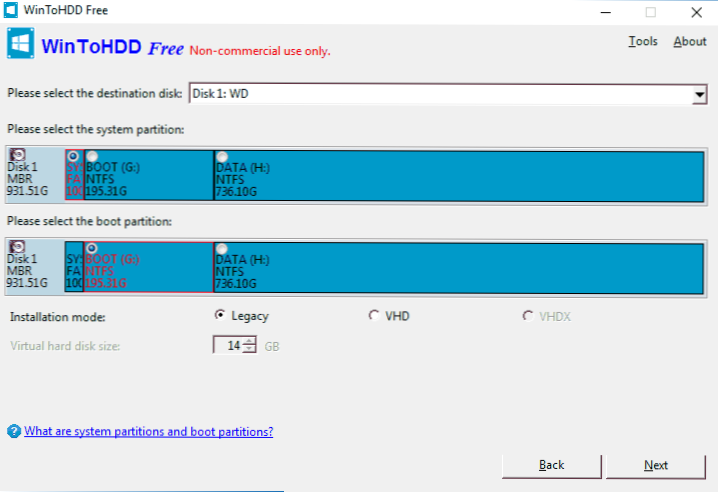
Norādītajā solī, īsa atsauces informācija:
- Datoriem ar BIOS un mantojuma ielādi - pārveidojiet disku MBR, izmantojiet NTFS sadaļas.
- Datoriem ar EFI iekraušanu - pārveidojiet disku GPT, "sistēmas nodalījumam" Izmantojiet sadaļu FAT32 (kā ekrānuzņēmumā).
Pēc sadaļu norādīšanas atliek gaidīt Windows kopijas pabeigšanu mērķa diskā (un tas izskatīsies savādāk nekā parasti sistēmas uzstādīšana), ielādējiet no cietā diska un veiciet sākotnējo sistēmas pielāgošanu.
Jūs varat lejupielādēt Wintohdd programmas bezmaksas versiju no oficiālās vietnes http: // www.Easyuefi.Com/wintohdd/

